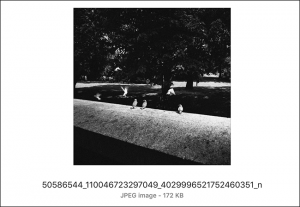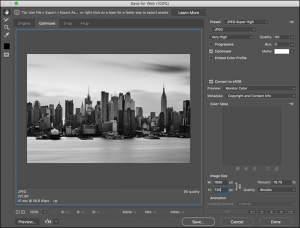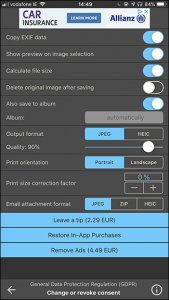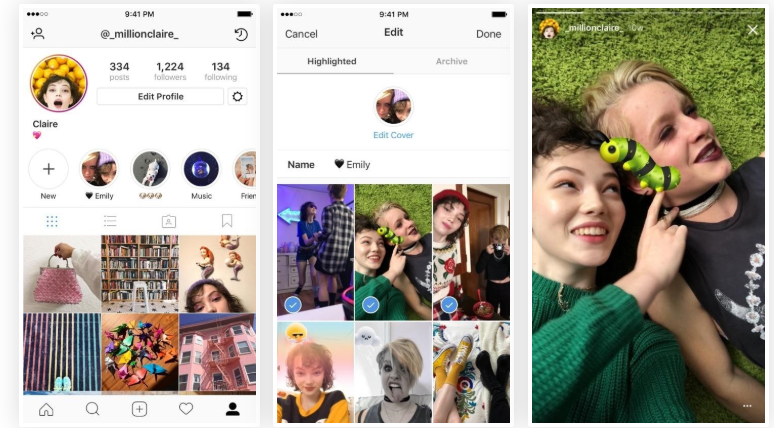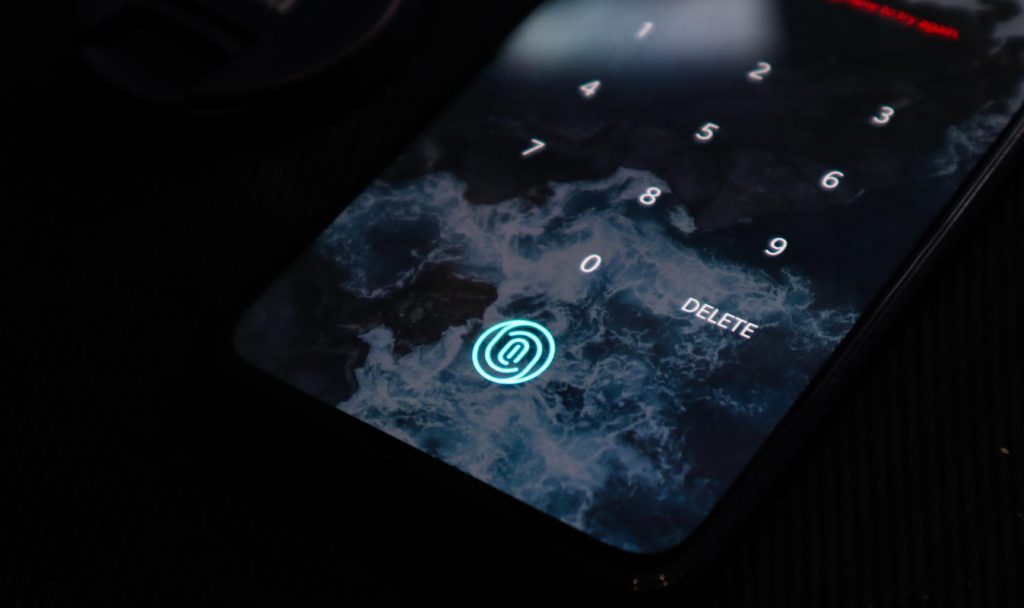احتمالا اینستاگرام شبکه اجتماعی مورد علاقه شما نیز باشد. ما همیشه سعی داریم تا تصاویرمان را به بهترین نحو درآوریم. در اینجا نحوه آپلود بهترین حالت تصاویر در اینستاگرام را برای شما بررسی خواهیم کرد.
اینستاگرام مانند فیسبوک، تصاویر شما را مطابق با دستورالعمل های خود تغییر اندازه و فشرده سازی می کند. درحالی که الگوریتم ها کمی آسانتر از فیسبوک به نظر می رسند (که منطقی است زیرا اینستاگرام عمدتا یک شبکه برای به اشتراک گذاری تصاویر است)، ولی هنوز هم بهتر است که تغییر اندازه و برش تصاویر را خودتان و به صورت دستی انجام دهید، زیرا الگوریتم ها سعی دارند کارها را کمی سنگین تر انجام دهند.
اینستاگرام تصاویری را که 1080 پیکسل عرض و بین 556 تا 1350 پیکسل طول دارند را پشتیبانی می کند. به عبارت دیگر نسبت برش بین 1.91:1 (یک محصول چشم انداز وسیع) یا 4:5 (یک پرتره مربعی) خواهد بود.
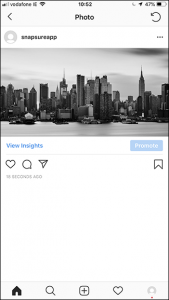
هرچیزی بین این دو نسبت خوب است زیرا آنها فقط اندازه های حداکثری را نشان می دهند. اگر تصویر شما عریض تر باشد، به اندازه 1080 پیکسل عرض تغییر خواهد کرد. به همین ترتیب، اگر برش تصاویر در خارج از محدود قابل قبول قرار گیرد، مثلا فکر کنید: مجبور هستید یک تصویر پرتره 2:3 را به 4:5 برسانید.
اینستاگرام هیچ گونه دستورالعملی برای اندازه فایل ارائه نمی دهد ولی پس از جستجو متوجه شدم که بیشتر عکس ها به فرمت JPEG و اندازه بین 150 تا 190 کیلوبایت فشرده شده اند. با هم این نکته برداشت می شود که: زیر 200 کیلوبایت یک اندازه بسیار مناسب برای استفاده در وب است.
با در نطر داشتن این موضوع، بیایید درباره تبدیل تصاویر به بهترین شکل خودشان در اینستاگرام صحبت کنیم.
فهرست موضوعات مقاله
تصاویرتان را ویرایش کنید
قبل از اینکه درباره اندازه فایل ها و نسبت های محصول فک کنید، باید هر تصویری که قصد پست کردن آن در اینستاگرام را دارید ویرایش کنید. لازم نیست ویرایش تصاویر را به سنگین ترین نحو انجام دهید اما باید حداقل ها را در نظر بگیرید:
- تمیز کردن هرگونه نقطه ای از گرد و غبار، لکه یا امثال آنها.
- تنظیم روشنایی و کنتراست
- افزایش ساتوریشن و رنگ ها
- رفع هرگونه مشکل مربوط به تعادل سفیدی تصویر.
- انجام چیزی خلاقانه مانند رنگ آمیزی یا سیاه سفید کردن تصویر به کمک فیلتر یا برنامه های ویرایش.
ابزار ویرایش اینستاگرام اکنون بسیار مستحکم است و می توانید از آن استفاده کنید. همچنین بسیار از برنامه های عکاسی وجود دارند که در این زمینه به شما کمک خواهند کرد و البته اگر از رایانه استفاده می کنید Lightroom و فتوشاپ بهترین گزینه های موجود برای استفاده می باشند.
برش و تغییر اندازه تصویر
هنگامی که تصویر خود را آماده می کنید، وقت آن رسیده است آن برای اینستاگرام حاضر کنید. همانطور که قبلا درباره آن بحث کردیم، شما باید عکس را خود را به 1080 پیکسل عرض و بین 556 تا 1350 پیکسل طول کوچک کرده و تغییر دهید. همچنین باید سعی کنید اندازه فایل را به کمتر از 200 کیلوبایت کاهش دهید.
با فتوشاپ، Lightroom یا هرگونه ویرایشگر دیگری در رایانه اینکار ساده است. تنها لازم است تنظیمات ذخیره سازی و صادرکردن عکس نهایی را به ابعاد مناسب تنظیم کنید. شما می توانید از تنظیمات کیفیت برای کنترل حجم فایل استفاده کنید.
در گوشی های هوشمند مسئله کمی فرق می کند چون مجبور به استفاده از برنامه های جداگانه هستید. Image Size برای iOS و Photo & Picture Resizer برای اندروید گزینه های خوبی به شمار می روند. عکس را در هر برنامه ای که استفاده می کنید باز کرده و آن را به ابعاد مناسب برش و تغییر اندازه دهید. همچنین مانند رایانه شخصی می توانید از تنظیمات کیفیت برای کاهش حجم تصویر استفاده کنید.
برای بررسی بهترین نرم افزارهای ویرایش تصاویر برای اندروید و iOS در این لینک همراه ما باشید.
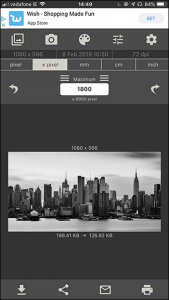
لازم است که یادآوری شود اینستاگرام تصاویر شما را با فرمت JPEG تبدیل می کند. اگر شما اسکرین شات، لوگو یا هرچیز دیگری را که فرمت PNG دارد را آپلود کنید ممکن است با برخی مصنوعات مواجه شوید. به طور کلی این یک مشکل با JPEGهاست.
تصاویر را پست کنید
پس از ویرایش و تغییر اندازه تصاویر، پیش رفته و آنها را در حساب کاربری خود پست کنید. اگر از دستورالعمل بالا استفاده کرده اید، الگوریتم های موجود در برنامه نباید تغییرات زیادی انجام دهند، بنابراین همان چیزی که آپلود می کنید برای دیگران به نمایش گذاشته می شود.
اگر همه چیز را به دست برنامه بسپارید، احتمالا به مشکل برنخواهید خورد، اما این خوب است که خودتان به صورت دستی کارهای لازم را انجام دهید تا تصویر با بالاترین کیفیت ممکن آپلود شود.